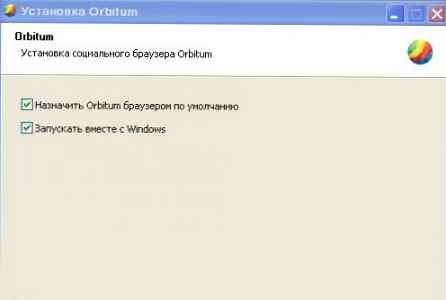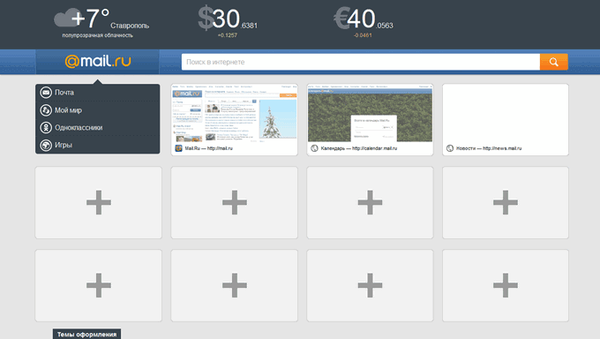
Az Amigo Browser egy olyan böngésző, amely a Mail.Ru Group közösségi oldalain szocializálódik. A Mail.ru cégcsoport úgy döntött, hogy nem vonja vissza a versenytársait, és kiadta saját Amigo böngészőjét is.
Az Amigo böngésző és a versenytársak közötti fő különbség az, hogy szorosan kapcsolódik a közösségi hálózatokhoz. A közösségi hálózatokkal kapcsolatos alkalmazások be vannak építve a böngészőbe, elsősorban azok, amelyek a Mail.ru csoporthoz tartoznak, vagy amelyekben ennek a csoportnak megvan a része.
Tartalom:- Közösségi böngésző Amigo
- Az Amigo böngésző eltávolítása
- A cikk következtetései
- Amigo böngésző (videó)
Az Amigo böngészőt integrálják a közösségi hálózatokhoz: Facebook, Twitter, Odnoklassniki.ru, VKontakte, My World. Mint láthatja, ebben a listában két nemzetközi közösségi hálózat található: Facebook, Twitter, valamint a Mail.ru csoporthoz tartozó közösségi hálózatok: Odnoklassniki.ru és a My World, valamint a közösségi hálózat, amelyben a Mail.Ru csoport részesedése van: VKontakte.
Talán ez magyarázza a böngésző nevét - "Amigo". Mivel az iskolában tanultam spanyolul, még mindig emlékszem ennek a szónak az orosz fordítására - „barát”. A Mail.ru Group hangsúlyozza, hogy az Amigo közösségi böngészőt elsősorban a kommunikációra hozták létre.
Az Amigo böngésző a Chromiumon alapul, így az Amigo böngésző kezelése nagyon hasonlít a Google Chrome böngésző kezelésére. Eredetileg a Mail.ru kiadta böngészőjét "Internet" néven. Most itt a sor az új Amigo böngészőhöz.
Az Amigo böngészőt a hivatalos webhelyről töltheti le a letöltési oldalról.
Töltse le az Amigo böngészőtKözösségi böngésző Amigo
A program elindítása után egy Amigo böngészőablak nyílik meg Önök előtt. A kezdeti böngészőablakban azonnal láthatóvá válik a társadalmi hálózatokkal való integrációja. A böngészőablak jobb oldalán található a szociális hálózatok oldalsó panele, amellyel a közösségi hálózatokat közvetlenül a működő böngészőablakból lehet használni.
Lehetőség van a böngészőablak jobb oldalán a szociális hálózat oszlopának megnyitására (választás) és valós időben az ott zajló változások figyelésére.
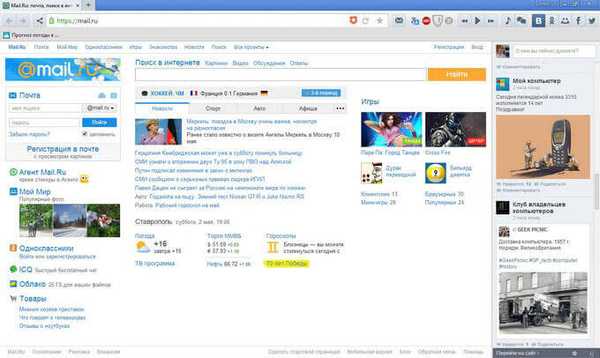
Mivel az Amigo böngésző a Chromiumon alapul, az Amigo böngésző kezelése nagyon hasonló a Google Chrome böngésző beállításainak és kezeléséhez. A böngésző beállításait a jobb felső sarokban lévő "Amigo" gombra kattintás után adhatja meg.
Ezután a helyi menüben válassza a "Beállítások" lehetőséget. Ezután megnyílik az Amigo beállítások ablak. Itt vannak a böngésző alapvető beállításai.
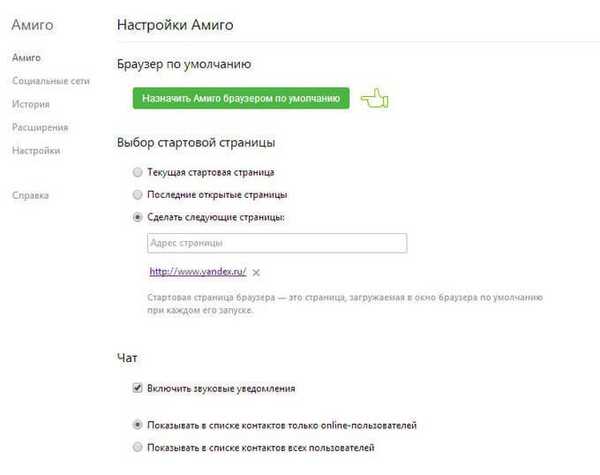
Az alapértelmezett böngészőbeállításokat elhagyhatja, vagy megváltoztathatja..
Az Amigo böngészőben telepítheti a Google Chrome böngészőhöz létrehozott kiterjesztéseket. Alapértelmezés szerint csak egy kiterjesztés van telepítve a böngészőbe: "Visual Bookmarks" a Mail.Ru-ból.
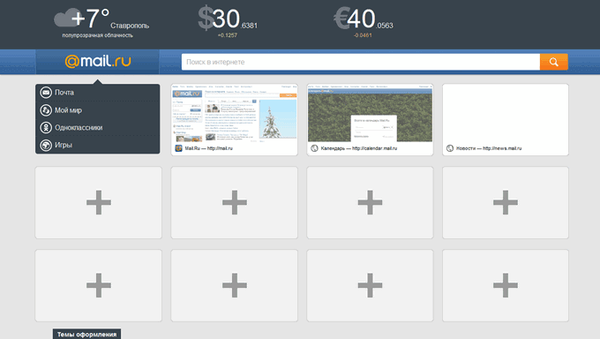
Új kiterjesztések telepítéséhez az Amigo böngészőben kattintson az "Amigo" gombra, majd menjen az "Eszközök" => "Bővítmények" útvonalra. A Bővítmények oldalon már vannak telepítve a böngészőben bővítmények.Ha új bővítést szeretne telepíteni az Amigo böngészőbe, kattintson az oldal alján található "További kiterjesztések" linkre..
Ezután megnyílik a Chrome Internetes áruház oldal. Ezen az oldalon kattintson a jobb oldali panelen található "Bővítmények" gombra. Kereshet a szükséges kiterjesztésekre szakaszok szerint, illetve vizuálisan is, vagy a kiterjesztések között a keresési mezőbe írhatja be a kívánt kiterjesztés nevét.
Az Amigo böngésző elindítása után látni fogja, hogy a böngészőablak jobb oldalán található a szociális hálózatok panele, amelyen a közösségi hálózatok gombjai vannak: VKontakte, Odnoklassniki, Saját világ, Facebook, Twitter.
Megnyithatja a szociális háló oldalsó oszlopát, hogy megismerkedjen a hírekkel vagy párbeszédet folytasson a beszélgetőpartnerekkel. Az oldalsó oszlop megnyílik vagy bezárul, miután rákattintott a megfelelő közösségi hálózat gombjára. Az oldalsáv összecsukásával növelheti a weboldalak megjelenítését egy böngészőablakban..
A böngésző oldalsávjához semmilyen más közösségi hálózat nem adható, kivéve azokat, amelyeket eredetileg a böngészőbe integráltak.
A böngésző oldalsávjában található közösségi hálózatok gombjainak teljes körű használatához be kell írnia a fiókja adatait a közösségi hálózatba. Ehhez az adatok beírása után engedélyeznie kell vagy le kell tiltania a böngészőt, hogy bizonyos műveleteket elvégezhessen az ön nevében a megnyíló ablakban a közösségi hálózatokon..
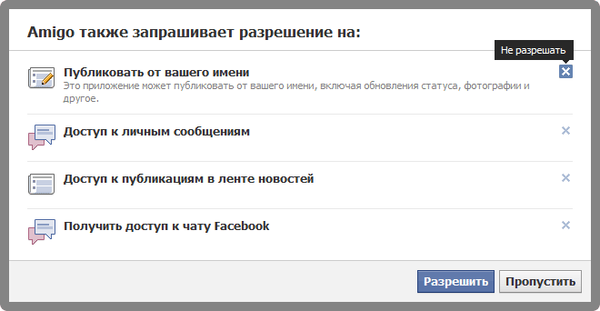
Ha egyidejűleg böngész egy webhelyen, akkor az oldalsó panelen, ahol a közösségi hálózatok gombjai találhatók, láthatja a legfrissebb hozzászólásokat, üzeneteket küldhet onnan a beszélgetőpartnereknek.
Miután rákattintott a közösségi oldal oldalsó oszlopának alján található „Ugrás a webhelyre” linkre, azonnal meglátogathatja a közösségi oldalot.

Bármelyik weboldalt megoszthatja közvetlenül az Amigo böngésző ablakából. Ehhez kattintson a "Megosztás" gombra, amely a böngésző címsora közelében található.
A megnyíló ablakban be kell írnia az üzenetet, az üzenet elé kerül egy link a weboldalra. Kiválaszthatja az összes közösségi hálózatot, vagy csak néhányat. Az aktív ikonok kiemelik azokat a közösségi hálózatokat, amelyekben az Amigo böngészőn keresztül igazolta fiókjait.
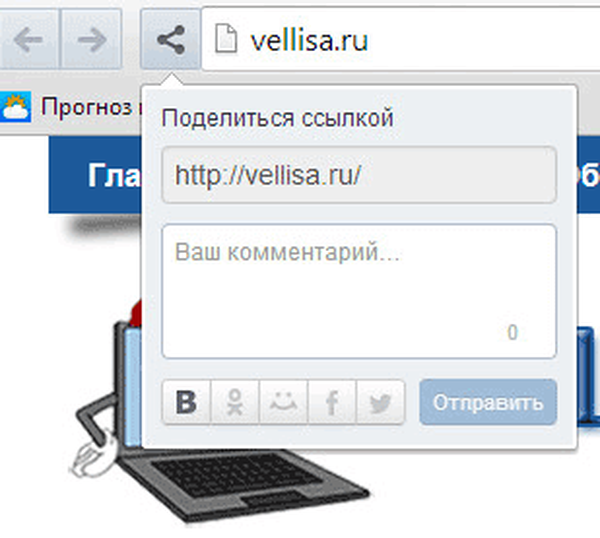
Az Amigo böngésző beépített audiolejátszóval rendelkezik. Zenét hallgathat, és ezzel egyidőben böngészhet az interneten.
Ehhez a szociális hálózatok panelen kattintson a VKontakte vagy az Odnoklassniki.ru közösségi hálózat gombjára. Kereshet zenét hallgatni a "Zene keresése" gomb segítségével, vagy hallgathat olyan zeneszámokat, amelyeket korábban hozzáadott a megfelelő közösségi hálózat lejátszási listájához..
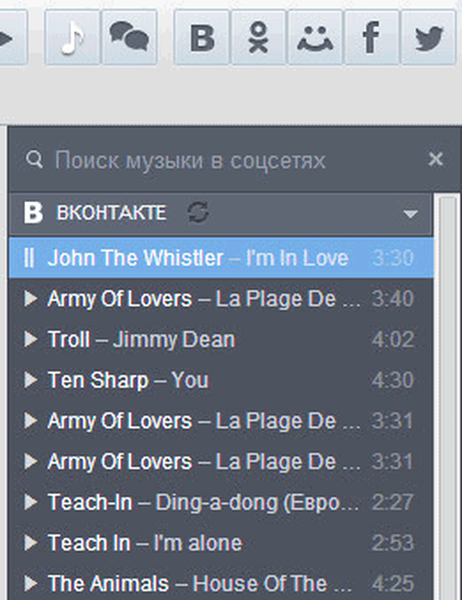
A böngésző ellenőrizheti a leveleket, és értesítheti a felhasználót az új levelekről a Mail.ru e-mail szolgáltatásban. A Mail.ru gomb erre a célra készült. Ha rákattint erre a gombra, megnyílik az elektronikus postafiók Beérkezett mappája a Mail.ru-ban..
Ezenkívül ez a gomb megjeleníti az új betűkkel kapcsolatos információkat, amelyeket még nem olvasott. A gomb piros számmal jeleníti meg az olvasatlan e-mailek számát.
Minimalizálhatja a közösségi hálózatok panelt, hogy növelje a böngésző főablakát, és így a weboldalak kényelmesebben megtekinthetők.
Az Amigo böngésző gyors böngésző. A linkekre kattintva egyértelmű, hogy a weboldalak nagyon gyorsan megnyílnak a böngészőben.
Az Amigo böngésző eltávolítása
Az Amigo böngészőt a szokásos módon távolítja el a számítógépről, mint bármely más programot. Ezt megteheti az operációs rendszer vagy az eltávolító program segítségével. Ezt a programot arra tervezték, hogy más programokat távolítson el a számítógépről. Ebben az esetben a böngésző törlődik a számítógépről, majd törlődik az összes program, amely a törlés után a számítógépen maradt..
Ön is érdekli:- Az AdwCleaner eltávolítja az adware-eket és a nem kívánt programokat a számítógépről
- Revo Uninstaller Pro - programok eltávolítása a számítógépről
- Unchecky - megakadályozza a nem kívánt programok telepítését
Ha a telepítés során az Amigo böngésző alapértelmezett böngészővé vált, akkor ezt könnyen meg lehet változtatni annak a másik böngészőnek a beállításaiban, amelyet alapértelmezett böngészővé kíván tenni. Az indításkor a böngészők általában felajánlja magukat, hogy alapértelmezett böngészővé váljanak..
Ha a kezdőlap helyébe a Mail.Ru oldal került, megváltozik egy adott böngésző beállításai.
Ha a böngésző eltávolítása után a Windows továbbra is felszólítja az Amigo böngésző telepítésére a számítógépére, akkor ellenőriznie kell a számítógépére telepített programok listáját, amelyeket a Mail.Ru gyárt. Eltávolításuk után az ilyen ablakok már nem jelennek meg.
Az automatikus betöltésbe is beléphet, és megnézheti, vannak-e ott a mail.ru által gyártott programok. Ha vannak ilyen programok, akkor indításkor tiltsa le őket. Lehet, hogy a MailRuUpdater szolgáltatás jelen van az indításkor, le kell tiltani.
A cikk következtetései
Összegzésképpen elmondhatom, hogy az Amigo közösségi böngésző alkalmas lehet azoknak a felhasználóknak, akik hozzászoktak a folyamatos kommunikációhoz a közösségi hálózatokon. Az Amigo böngésző segítségével a felhasználók mindig naprakészek lesznek a közösségi hálózatokon zajló eseményekkel, ugyanakkor a böngészőt a rendeltetési céljukra használják: az internet böngészése.
Amigo böngésző (videó)
https://www.youtube.com/watch?v=WJmKPDjkWLQSzerű kiadványok:- Yandex.Internet böngésző
- Böngésző halvány hold
- Expressz panel létrehozása az Internet Explorerben
- Vizuális könyvjelzők a Mozilla Firefox számára - régi verzió
- Böngésző műholdas